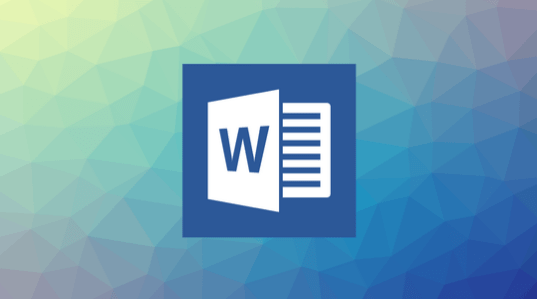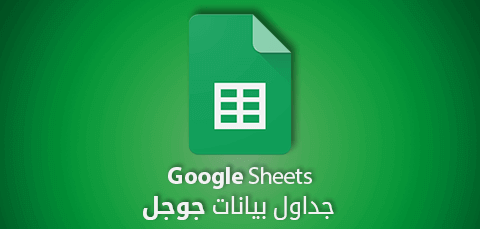ہارڈ ڈسک کی دیکھ بھال۔
ہارڈ ڈسک ایک حرکت پذیر مکینیکل ٹکڑا ہے جو وقتا فوقتا ناکام رہتا ہے اور اس کی ایک مخصوص مدت ہوتی ہے جس کے بعد یہ رک جاتا ہے۔
شاید ان مسائل میں سے ایک سب سے نمایاں ہارڈ ڈسک کا ٹکڑا ہونا ہے۔
دنیا کی سب سے بڑی اسٹوریج ہارڈ ڈسک جس کی گنجائش 100 ٹی بی ہے۔
ہارڈ ڈسک کو ڈیفریگمنٹ کریں۔
یہ ہارڈ ڈسک پر ڈیٹا ڈالنے کا طریقہ ہے جب آپ اپنے آلے پر کوئی چیز محفوظ کرتے ہیں تو ہارڈ ڈسک اس ڈیٹا کو کاٹ کر اسے ہارڈ ڈسک پر مختلف ، خالی جگہوں پر رکھ دیتی ہے۔
جب آپ اس فائل کی درخواست کرتے ہیں تو کمپیوٹر ہارڈ ڈسک کو اس فائل کو یاد کرنے کے لیے کمانڈ بھیجتا ہے اور ہارڈ ڈسک مختلف جگہوں سے فائل جمع کرتی ہے۔
یہ سب اسے بہت سست کرتا ہے اور ہارڈ ڈسک اور مجموعی طور پر ڈیوائس کی کارکردگی کو کم کرتا ہے۔
لہذا ، آپ کو وقتا فوقتا ہارڈ ڈسک کو ڈیفریگمنٹ کرنا چاہیے ، تاکہ نظام کی کارکردگی اور کارکردگی میں اضافہ ہو۔
اس طرح کا آپریشن کرنے کے لیے اسٹارٹ پر کلک کریں ، پھر تمام پروگرام ، پھر پروگرام لوازمات ، پھر سسٹم ٹولز منتخب کریں ، پھر ہارڈ ڈسک کو ڈیفریگمنٹ کریں۔ یہ پروگرام تمام فائلوں کو ایک جگہ جمع کرے گا اور اس سے آپ کے سسٹم کی کارکردگی میں اضافہ ہوگا۔
ہارڈ ڈرائیوز کی اقسام اور ان کے درمیان فرق
ہارڈ ڈسک کے معروف مسائل میں سے ایک نام نہاد ہے۔ خراب سیکٹر۔ یہ تباہ شدہ شعبہ ہے۔
ہارڈ ڈسک کی سطح کئی شعبے ہیں جو ہر شعبے میں ڈیٹا کو ذخیرہ کرنے کے لیے استعمال ہوتے ہیں۔ پرانی ہارڈ ڈرائیوز میں جب ایسا ہوتا ہے۔ خراب سیکٹر۔ ہارڈ ڈرائیو کریش ہو گئی اور اسے سافٹ وئیر استعمال کرنا پڑا۔ CHKDSK یا سکینڈسک خراب سیکٹر کو تلاش کرنے اور ہارڈ ڈسک کو ری شیڈول کرنے کے لیے۔
لیکن جدید ہارڈ ڈسک میں ، ہارڈ ڈسک بنانے والے نے وہی کیا ہے جسے کہا جاتا ہے۔ اسپیئر سیکٹر۔ یہ ہارڈ ڈسک میں بیک اپ سیکٹر ہے ، تاکہ اگر ہارڈ ڈسک میں کوئی خراب سیکٹر ہو جائے تو ڈیٹا بیک اپ سیکٹر میں منتقل ہو جاتا ہے اور وہ سیکٹر منسوخ ہو جاتا ہے تاکہ اسے بعد میں استعمال نہ کیا جا سکے۔
ایسے پروگرام ہیں جو ہارڈ ڈسک کو بحال کرتے ہیں ، جیسے پروگرام۔ ایچ ڈی ڈی تخلیق کار یہ ایک طاقتور پروگرام ہے جو زیادہ تر ہارڈ ڈسک کے مسائل کو حل کرتا ہے ، خاص طور پر ایک خراب سیکٹر۔
ہارڈ ڈرائیو کا سب سے بڑا دشمن گرمی ہے۔
اگر آپ کے پاس ڈیسک ٹاپ کمپیوٹر ہے تو کولنگ فینز انسٹال کریں کیونکہ وہ ہارڈ ڈرائیو پر براہ راست انسٹال ہوتے ہیں۔
گرمی ہارڈ ڈسک کو متاثر کرتی ہے اور اس کی عمر کو نمایاں طور پر کم کرتی ہے۔
ایک اور مسئلہ ہارڈ ڈرائیو کا گرنا ہے۔
چھوٹی ہارڈ ڈسکس کے بہت سے صارفین ، جو 2.5 انچ ہیں ، جو عام طور پر لیپ ٹاپ کے لیے استعمال ہوتے ہیں ، بہت حساس ڈسک ہیں۔
اور جب یہ USB پورٹ میں پلگ کیا جاتا ہے اور اس لمحے کے دوران یہ گر گیا۔ ہارڈ ڈسک کی سطح پر واقع ریڈر کے کردار اور ڈسک کی گردش میں عدم توازن ہوسکتا ہے ، لہذا آپ کو ہارڈ ڈسک کے گرنے کے بعد ایک آواز سنائی دیتی ہے۔
یہ قاری ہارڈ ڈسک کو پڑھنا شروع کرنے کے لیے صحیح جگہ کی تلاش میں ہے۔ اس طرح کا مسئلہ تجربہ کار ماہرین حل کرتے ہیں ، کیونکہ ایسے آلات موجود ہیں جو ڈسکس کو ایک دوسرے کے ساتھ توازن دیتے ہیں اور قاری کو مناسب جگہ پر تلاش کرتے ہیں۔
میگا بائٹ اور میگا بائٹ میں کیا فرق ہے؟
ہمیشہ کے لیے فارمیٹنگ کو الوداع کہیں۔
جی ہاں ، یہ سچ ہے کہ آپ ہمیشہ کے لیے فارمیٹنگ کے بغیر کر سکتے ہیں۔
پورے نظام کا بیک اپ لے کر۔
سسٹم کو دوبارہ فارمیٹ اور انسٹال کریں۔
سسٹم کی تمام اپ ڈیٹس انسٹال کریں۔
ضروری پروگرام جو کہ ناگزیر ہیں انسٹال کریں ، جیسے آفس پروگرام۔
آڈیو اور ویڈیو فائلوں ، کوڈیک فائلوں ، اور کسی دوسرے پروگرام کے کھلاڑی جو آپ چاہتے ہیں جیسے ایڈوب ، فوٹوشاپ یا ویڈیو ایڈیٹنگ پروگرام۔
پھر سیکورٹی سافٹ ویئر انسٹال کریں جو آپ چاہتے ہیں۔
اب بیک اپ پروگراموں میں سے ایک ڈاؤن لوڈ کریں۔
اس طرح کے کام کو مکمل طور پر انجام دینے کے لیے بہت سارے عظیم پروگرام ہیں۔ ان پروگراموں میں سب سے مشہور پروگرام پروگرام ہے۔ نورٹن گھوسٹ . پروگرام ڈاؤن لوڈ کرنے کے بعد اسے دوسرے پروگراموں کے ساتھ اپنے کمپیوٹر پر انسٹال کریں ، پروگرام کھولیں اور آپ کو مل جائے گا جسے کہتے ہیں۔ حجم بیک اپ۔ یہ پروگرام کے لیے ہے کہ وہ ڈسک C کی بیک اپ کاپی لے اور اسے ڈسک D میں محفوظ کرے۔ اب آپ کے پاس تمام مطلوبہ پروگراموں اور اپ ڈیٹس کے ساتھ مکمل بیک اپ ہے ، آپ اپنی ڈیوائس کو اپنی مرضی کے مطابق استعمال کر سکتے ہیں اور جب آپ ڈیوائس کو فارمیٹ کرنا چاہتے ہیں تو آپ کو ڈیوائس کو دوبارہ کمپیوٹر ٹیکنیشن کے پاس لے جانے کی ضرورت نہیں ہے۔ آپ کو صرف اتنا کرنا ہے ہے نورٹن کویسٹ پروگرام کھولیں اور کمانڈ منتخب کریں۔ بحال جہاں آپ اس فائل کو منتخب کر سکتے ہیں جسے آپ بحال کرنا چاہتے ہیں ، جس میں وہ تمام پروگرام شامل ہیں جو آپ نے آخری بار ڈاؤن لوڈ کیے تھے ، تاکہ سسٹم اس طرح لوٹ آئے جس طرح یہ تھا بغیر کسی پریشانی کے۔ اس طرح ، آپ نے فارمیٹ سے ہمیشہ کے لیے چھٹکارا پا لیا ہے۔
ونڈوز کو بحال کرنے کا طریقہ بتائیں۔